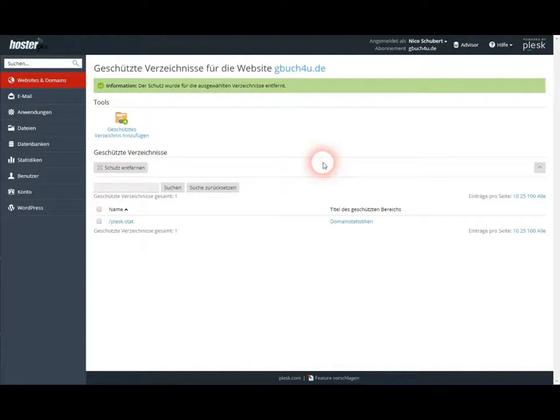In diesem Beitrag erfahren Sie, wie Sie einen Passwortschutz für Ihre Homepage in Plesk einrichten können. Wir erläutern Schritt für Schritt, wie Sie einen Benutzer hinzufügen und den Schutz wieder aufheben können.
Inhaltsverzeichnis
- Einführung in den Passwortschutz
- Eingabe des Verzeichnisnamens
- Verwalten von Benutzern
- Ändern der Verzeichniseinstellungen
- Entfernen des Passwortschutzes
- Fazit und weitere Schritte
Einführung in den Passwortschutz
Der Passwortschutz für die Homepage ist eine wesentliche Maßnahme, um den Zugang zu sensiblen Bereichen Ihrer Website zu sichern. Diese Funktion ermöglicht es Ihnen, den Zugriff auf bestimmte Verzeichnisse oder ganze Domains nur autorisierten Benutzern zu gestatten. Dies ist besonders wichtig, wenn Sie vertrauliche Informationen oder Inhalte bereitstellen, die nicht für die Öffentlichkeit bestimmt sind.
Durch den Passwortschutz können Sie sicherstellen, dass nur berechtigte Personen Zugang zu bestimmten Inhalten haben. Dies schützt nicht nur Ihre Daten, sondern auch die Privatsphäre Ihrer Nutzer. In den folgenden Abschnitten erfahren Sie, wie Sie diesen Schutz in Plesk effektiv einrichten können.
Anmeldung in Plesk
Der erste Schritt zur Einrichtung eines Passwortschutzes ist die Anmeldung in Ihrem Plesk-Konto. Dazu verwenden Sie die Zugangsdaten, die Ihnen von Ihrem HosterPlus zur Verfügung gestellt wurden.
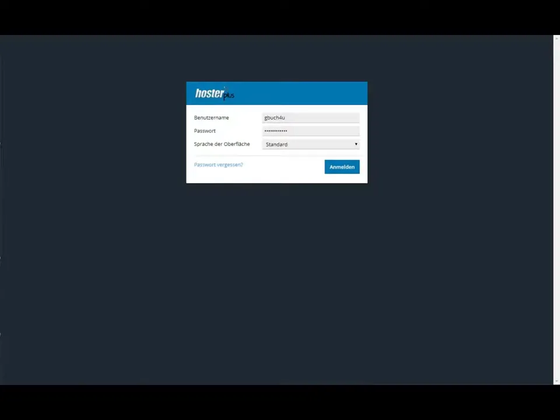
Nach der Anmeldung sehen Sie Ihre Internetseite. Wenn Sie mehrere Domains verwalten, scrollen Sie nach unten, um die Domain zu finden, für die Sie den Passwortschutz einrichten möchten.
Auswahl der Domain für den Passwortschutz
Um den Passwortschutz für eine bestimmte Domain einzurichten, klicken Sie auf die Option „Passwortgeschütztes Verzeichnis“. Sollte diese Option nicht angezeigt werden, wenden Sie sich bitte an den Support, um die Funktion freischalten zu lassen.
In der Regel sehen Sie bereits, dass ein Verzeichnis in Ihrem Account gesperrt ist. Dies könnte beispielsweise die Domain-Statistik sein, die aktuell gesperrt ist. In unserem Beispiel möchten wir jedoch die gesamte Internetadresse schützen.
Zugriff auf das Passwortgeschützte Verzeichnis
Nachdem Sie die Domain ausgewählt haben, klicken Sie auf „Geschütztes Verzeichnis hinzufügen“. Hierbei müssen Sie im Verzeichnisnamen nichts eingeben, wenn Sie die gesamte Domain sperren möchten. Alles, was hinter der Domain aufgerufen wird, wird mit diesem Schutz versehen.
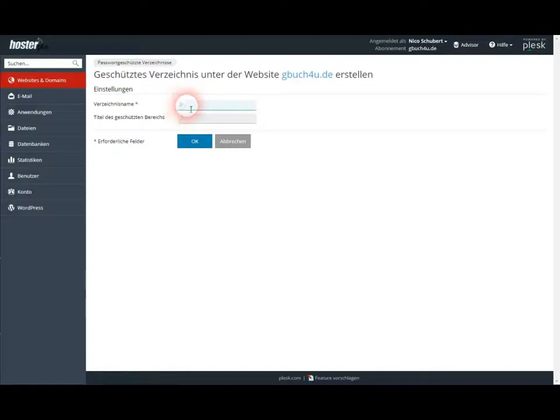
Falls Sie nur einen spezifischen Ordner schützen möchten, geben Sie den entsprechenden Ordnernamen ein. Wenn Sie mehrere Ebenen tiefer gehen möchten, trennen Sie diese mit einem „/“. Außerdem können Sie einen Titel für den geschützten Bereich eingeben, der angezeigt wird.
Hinzufügen eines geschützten Verzeichnisses
Es ist wichtig, dass der Titel keine Leerzeichen oder Sonderzeichen enthält. Klicken Sie anschließend auf den Button „OK“, um den Passwortschutz für die Domain zu aktivieren. Damit ist der gesamte Zugriff auf Ihre Domain nun geschützt, und Benutzer müssen sich anmelden, um darauf zugreifen zu können.
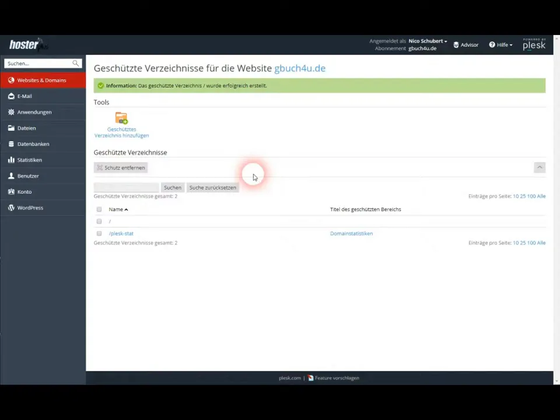
Um einen Benutzer hinzuzufügen, wählen Sie die entsprechende Ordner aus und klicken auf „Benutzer hinzufügen“. Geben Sie einen Benutzernamen und ein sicheres Passwort ein. Achten Sie darauf, Sonderzeichen sowie Groß- und Kleinbuchstaben zu verwenden, um die Sicherheit Ihres Passworts zu erhöhen.
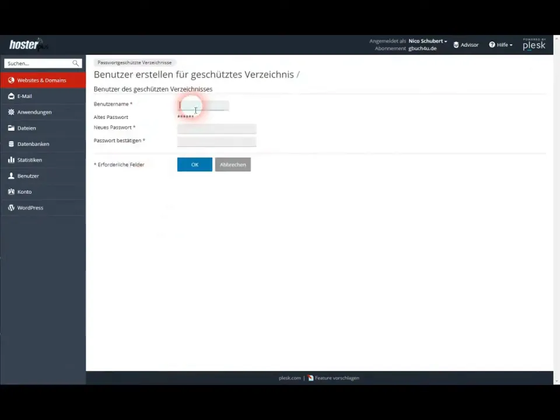
Nach dem Hinzufügen eines Benutzers können Sie weitere Benutzer hinzufügen oder bestehende Benutzer verwalten. Unter den Verzeichniseinstellungen haben Sie zudem die Möglichkeit, den Titel des geschützten Bereichs anzuzeigen oder zu ändern.
Eingabe des Verzeichnisnamens
Nachdem Sie die Option „Geschütztes Verzeichnis hinzufügen“ ausgewählt haben, ist der nächste Schritt, den Verzeichnisnamen einzugeben. Wenn Sie die gesamte Domain schützen möchten, lassen Sie dieses Feld leer. In diesem Fall wird alles, was hinter der Domain aufgerufen wird, automatisch geschützt.
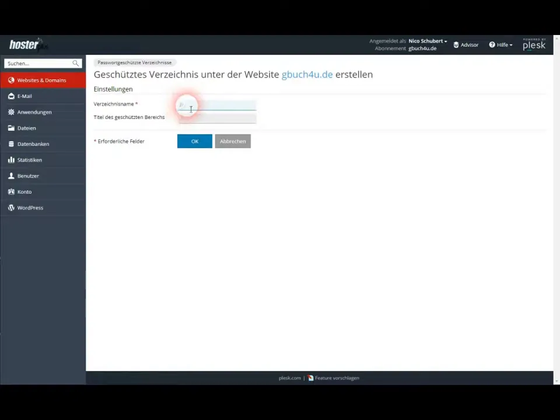
Wollen Sie jedoch nur einen bestimmten Ordner schützen, geben Sie den genauen Namen des Ordners ein. Bei mehreren Ebenen verwenden Sie den Schrägstrich „/“, um diese zu trennen. Dies ermöglicht eine präzise Auswahl des zu schützenden Bereichs.
Titel des geschützten Bereichs
Zusätzlich zur Eingabe des Verzeichnisnamens haben Sie die Möglichkeit, einen Titel für den geschützten Bereich festzulegen. Dieser Titel wird den Benutzern angezeigt, wenn sie versuchen, auf das geschützte Verzeichnis zuzugreifen. Achten Sie darauf, dass der Titel keine Leerzeichen oder Sonderzeichen enthält, um Komplikationen zu vermeiden.
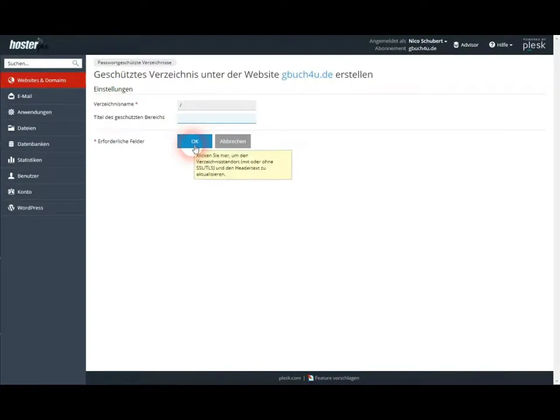
Ein klarer und prägnanter Titel hilft den Benutzern, den Schutzbereich schnell zu identifizieren und zu verstehen, warum der Zugriff eingeschränkt ist.
Abschluss der Einrichtung des Passwortschutzes
Sobald Sie den Verzeichnisnamen und den Titel eingegeben haben, klicken Sie auf „OK“. Damit aktivieren Sie den Passwortschutz für die ausgewählte Domain oder den spezifischen Ordner. Der Zugriff auf diesen Bereich ist nun nur noch autorisierten Benutzern gestattet.
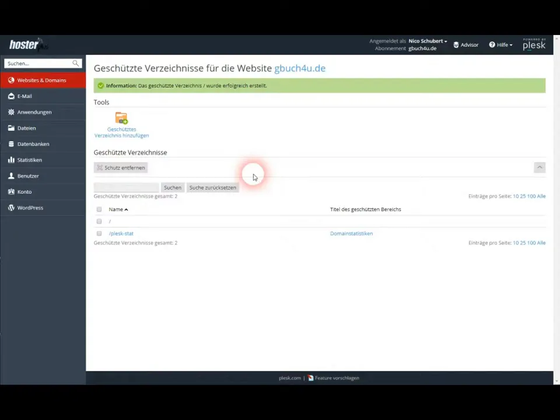
Es ist wichtig, diese Schritte sorgfältig zu befolgen, um sicherzustellen, dass Ihre Inhalte geschützt bleiben. Der gesamte Prozess zur Einrichtung des Passwortschutzes ist nun abgeschlossen.
Benutzer hinzufügen
Um den Passwortschutz effektiv zu nutzen, müssen Sie Benutzer hinzufügen, die Zugriff auf den geschützten Bereich haben. Klicken Sie auf „Benutzer hinzufügen“, um einen neuen Benutzer zu erstellen.
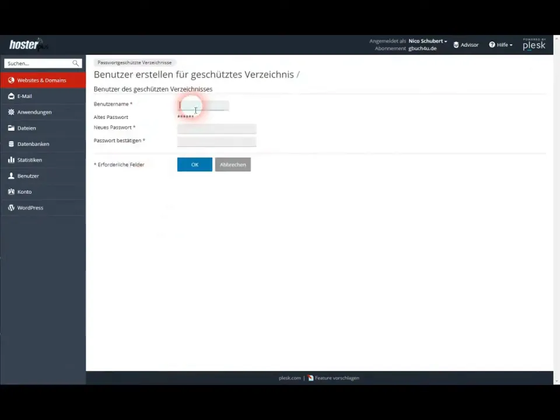
Geben Sie im nächsten Schritt einen eindeutigen Benutzernamen und ein sicheres Passwort ein. Achten Sie darauf, dass das Passwort aus einer Kombination von Groß- und Kleinbuchstaben sowie Sonderzeichen besteht, um die Sicherheit zu erhöhen.
Nachdem Sie die erforderlichen Informationen eingegeben haben, klicken Sie erneut auf „OK“. Der Benutzer hat jetzt Zugang zum geschützten Bereich Ihrer Website.
Eingabe von Benutzernamen und Passwort
Wenn der Benutzer versucht, auf den geschützten Bereich zuzugreifen, wird er aufgefordert, seinen Benutzernamen und sein Passwort einzugeben. Es ist wichtig, dass diese Informationen korrekt sind, um den Zugriff zu gewähren.
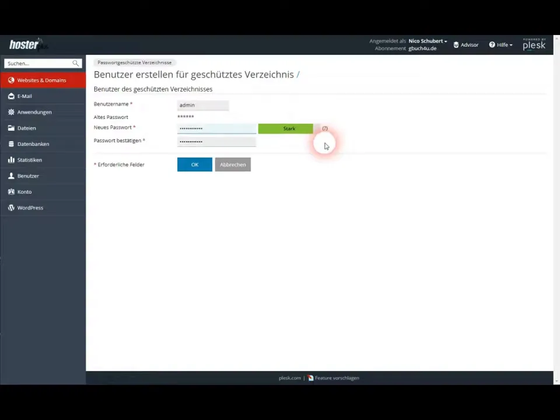
Stellen Sie sicher, dass die Benutzer über die richtigen Anmeldedaten informiert sind, um einen reibungslosen Zugriff zu gewährleisten. Bei Bedarf können Sie jederzeit neue Benutzer hinzufügen oder bestehende Benutzer verwalten.
Durch die einfache Verwaltung der Benutzerkonten können Sie die Kontrolle über den Zugriff auf Ihre Inhalte behalten und sicherstellen, dass nur autorisierte Personen Zugriff auf sensible Informationen haben.
Verwalten von Benutzern
Die Verwaltung von Benutzern ist ein wesentlicher Bestandteil des Passwortschutzes für Ihre Homepage. Nachdem Sie Benutzer hinzugefügt haben, können Sie diese jederzeit anpassen oder entfernen.
Um einen bestehenden Benutzer zu bearbeiten, navigieren Sie zu den Benutzereinstellungen im geschützten Verzeichnis. Hier können Sie den Benutzernamen oder das Passwort ändern, um sicherzustellen, dass der Zugriff weiterhin sicher bleibt.
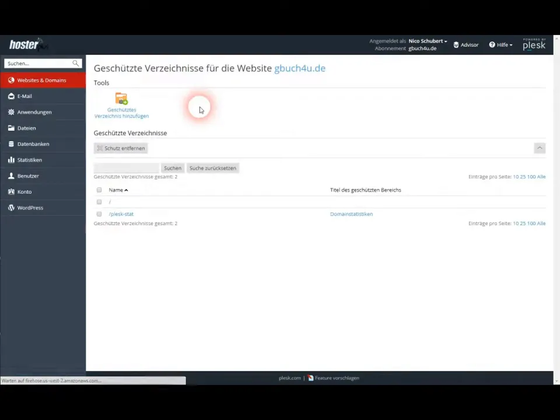
Falls ein Benutzer den Zugriff nicht mehr benötigt, können Sie ihn einfach auswählen und die Option „Benutzer entfernen“ wählen. Dies stellt sicher, dass nur autorisierte Personen Zugang zu Ihrem geschützten Bereich haben.
Ändern der Verzeichniseinstellungen
Die Verzeichniseinstellungen bieten Ihnen die Möglichkeit, den Schutzbereich an Ihre Bedürfnisse anzupassen. Sie können den Titel des geschützten Bereichs ändern oder zusätzliche Benutzer hinzufügen.
- Titel ändern: Klicken Sie auf die Option, um den Titel des geschützten Verzeichnisses zu bearbeiten. Achten Sie darauf, dass er klar und prägnant bleibt.
- Benutzer hinzufügen: Um einen neuen Benutzer hinzuzufügen, klicken Sie auf „Benutzer hinzufügen“ und geben Sie die erforderlichen Informationen ein.
- Passwort ändern: Wenn ein Benutzer sein Passwort vergessen hat, können Sie ihm ein neues Passwort zuweisen, um den Zugriff wiederherzustellen.
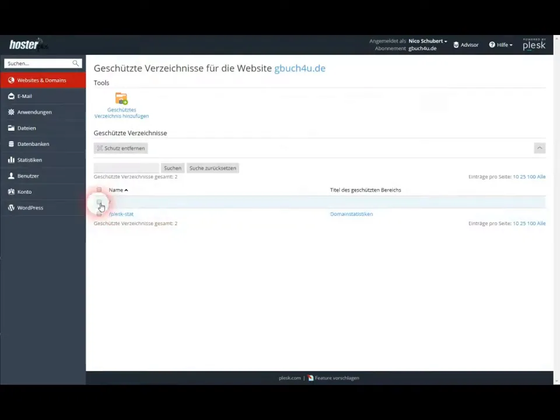
Diese Flexibilität ermöglicht es Ihnen, den Passwortschutz für Homepage dynamisch zu gestalten und an die sich ändernden Anforderungen Ihres Projekts anzupassen.
Entfernen des Passwortschutzes
Wenn der Passwortschutz nicht mehr benötigt wird, können Sie ihn einfach entfernen. Dies geschieht über die Einstellungen des geschützten Verzeichnisses.
Wählen Sie die Option „Schutz entfernen“ und bestätigen Sie Ihre Auswahl. Dadurch wird der gesamte Passwortschutz für die ausgewählte Domain oder den Ordner aufgehoben.
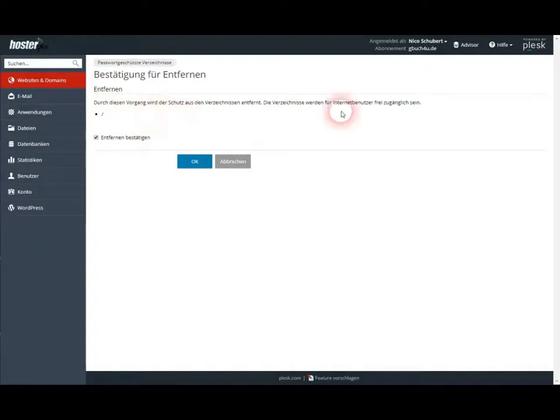
Es ist wichtig zu beachten, dass alle Benutzer, die zuvor Zugriff hatten, nun keinen Zugang mehr zu dem geschützten Bereich haben. Stellen Sie sicher, dass dies gewünscht ist, bevor Sie den Schutz aufheben.
Fazit und weitere Schritte
Der Passwortschutz für Ihre Homepage ist ein effektives Mittel, um sensible Informationen zu schützen. Mit den genannten Schritten können Sie sicherstellen, dass nur autorisierte Benutzer Zugang zu bestimmten Bereichen Ihrer Website haben.
Nutzen Sie die Verwaltungsfunktionen in Plesk, um Benutzer zu verwalten und Verzeichniseinstellungen anzupassen. Dies gewährleistet, dass Ihr Passwortschutz immer aktuell und sicher bleibt.
Wenn Sie weitere Fragen haben oder Unterstützung benötigen, zögern Sie nicht, den Support von HosterPlus zu kontaktieren. Der Passwortschutz ist ein wichtiger Schritt in Richtung Datensicherheit und sollte regelmäßig überprüft werden.